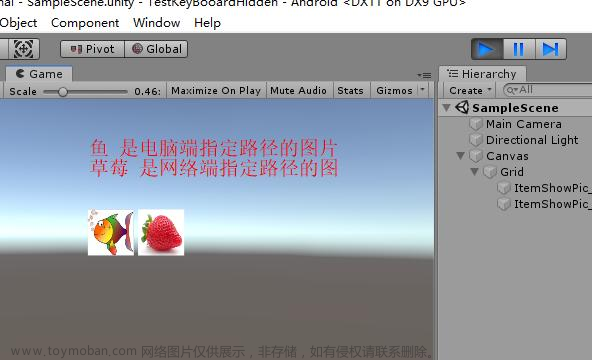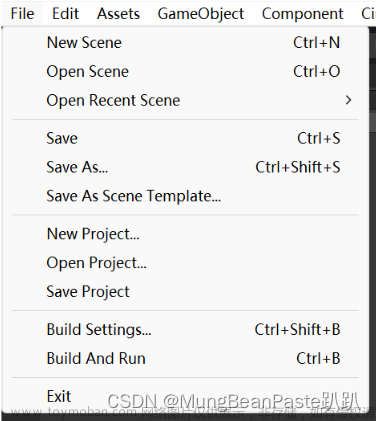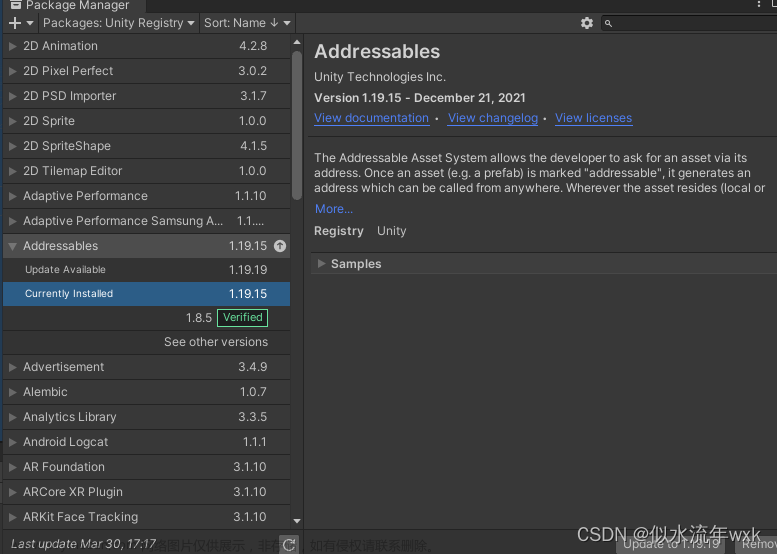一、特殊文件夹
(一)工程路径获取
// 注意 该方式 获取到的路径 一般情况下 只在 编辑模式下使用
// 我们不会在实际发布游戏后 还使用该路径
// 游戏发布过后 该路径就不存在了
print(Application.dataPath);
(二)Resources 资源文件夹
// 路径获取:
// 一般不获取
// 只能使用Resources相关API进行加载
// 如果硬要获取 可以用工程路径拼接
print(Application.dataPath + "/Resources");
注意:需要我们自己创建
作用:资源文件夹
-
需要通过 Resources 相关 API 动态加载的资源需要放在其中
-
该文件夹下所有文件都会被打包出去
-
打包时 Unity 会对其压缩加密
-
该文件夹打包后只读 只能通过 Resources 相关 API 加载
(三)StreamingAssets 流动资源文件夹
// 路径获取:
print(Application.streamingAssetsPath);
注意:需要我们自己将创建
作用:流文件夹
-
打包出去不会被压缩加密,可以任由我们摆布
-
移动平台只读,PC 平台可读可写
-
可以放入一些需要自定义动态加载的初始资源
(四)PersistentDataPath 持久数据文件夹
// 路径获取:
print(Application.persistentDataPath);
注意:不需要我们自己将创建
作用:固定数据文件夹
-
所有平台都可读可写
-
一般用于放置动态下载或者动态创建的文件,游戏中创建或者获取的文件都放在其中
(五)Plugins 插件文件夹
路径获取:一般不获取
注意:需要我们自己将创建
作用:插件文件夹
不同平台的插件相关文件放在其中,比如 IOS 和 Android 平台
(六)Editor 编辑器文件夹
// 路径获取:
// 一般不获取
// 如果硬要获取 可以用工程路径拼接
print(Application.dataPath + "/Editor");
注意:需要我们自己将创建
作用:编辑器文件夹
- 开发 Unity 编辑器时,编辑器相关脚本放在该文件夹中
- 该文件夹中内容不会被打包出去
(七)默认资源文件夹 Standard Assets
路径获取:一般不获取
注意:需要我们自己将创建
作用:默认资源文件夹
一般 Unity 自带资源都放在这个文件夹下,代码和资源优先被编译
二、同步加载资源
Resources 资源动态加载的作用:
- 通过代码动态加载 Resources 文件夹下指定路径资源
- 避免繁琐的拖曳操作
(一)常用资源类型
-
预设体对象——GameObject
-
音效文件——AudioClip
-
文本文件——TextAsset
-
图片文件——Texture
-
其它类型——需要什么用什么类型
注意:预设体对象加载需要实例化,其它资源加载一般直接用
(二)资源同步加载——普通方法
在一个工程当中 Resources 文件夹,可以有多个 通过 API 加载时,它会自己去这些同名的 Resources 文件夹中去找资源
打包时 Resources 文件夹 里的内容 都会打包在一起
-
加载预设体
// 1.预设体对象 想要创建在场景上 记住实例化
// 第一步:要去加载预设体的资源文件(本质上 就是加载 配置数据 在内存中)
Object obj = Resources.Load("Cube");
// 第二步:如果想要在场景上 创建预设体 一定是加载配置文件过后 然后实例化
Instantiate(obj);
// 第一步:要去加载预设体的资源文件(本质上 就是加载 配置数据 在内存中)
Object obj2 = Resources.Load("Sphere");
// 第二步:如果想要在场景上 创建预设体 一定是加载配置文件过后 然后实例化
Instantiate(obj2);
2.加载音效资源
public AudioSource audioS;
// 2.音效资源
// 第一步:就是加载数据
Object obj3 = Resources.Load("Music/BKMusic");
// 第二步:使用数据 我们不需要实例化 音效切片 我们只需要把数据 赋值到正确的脚本上即可
audioS.clip = obj3 as AudioClip;
audioS.Play();
3.加载文本资源
// 3.文本资源
// 文本资源支持的格式
// .txt
// .xml
// .bytes
// .json
// .html
// .csv
// .....
TextAsset ta = Resources.Load("Txt/Test") as TextAsset;
// 文本内容
print(ta.text);
// 字节数据组
print(ta.bytes);
4.加载图片
// 4.图片
tex = Resources.Load("Tex/TestJPG") as Texture;
(三)资源同名的解决方法
Resources.Load 加载同名资源时,无法准确加载出你想要的内容
private Texture tex;
// 可以使用另外的API
// 6-1加载指定类型的资源
tex = Resources.Load("Tex/TestJPG", typeof(Texture)) as Texture;
ta = Resources.Load("Tex/TestJPG", typeof(TextAsset)) as TextAsset;
print(ta.text);
// 6-2加载指定名字的所有资源
Object[] objs = Resources.LoadAll("Tex/TestJPG");
foreach (Object item in objs) {
if (item is Texture) { ... }
else if (item is TextAsset) { ... }
}
(四)资源同步加载——泛型方法
TextAsset ta2 = Resources.Load<TextAsset>("Tex/TestJPG");
print(ta2.text);
tex = Resources.Load<Texture>("Tex/TestJPG");
(五)总结
Resources 动态加载资源的方法,让拓展性更强。相对拖曳来说,它更加一劳永逸,更加方便
重要知识点:
- 记住API
- 记住一些特定的格式
- 预设体加载出来一定要实例化
三、异步加载资源
同步加载中,如果我们加载过大的资源可能会造成程序卡顿
卡顿的原因就是,从硬盘上把数据读取到内存中是需要进行计算的
越大的资源耗时越长,就会造成掉帧卡顿
Resources 异步加载就是内部新开一个线程进行资源加载,不会造成主线程卡顿
注意:异步加载不能马上得到加载的资源,至少要等一帧
(一)事件监听实现异步加载
// 1.通过异步加载中的完成事件监听 使用加载的资源
// 这句代码 你可以理解 Unity 在内部 就会去开一个线程进行资源下载
ResourceRequest rq = Resources.LoadAsync<Texture>("Tex/TestJPG");
// 马上进行一个 资源下载结束 的一个事件函数监听
rq.completed += LoadOver;
// 这个 刚刚执行了异步加载的 执行代码 资源还没有加载完毕 这样用 是不对的
// 一定要等加载结束过后 才能使用
// rq.asset ××××××××××××
private void LoadOver(AsyncOperation rq) {
print("加载结束");
// asset 是资源对象 加载完毕过后 就能够得到它
tex = (rq as ResourceRequest)?.asset as Texture;
}
(二)协程实现异步加载
// 2.通过协程 使用加载的资源
StartCoroutine(Load());
private IEnumerator Load() {
// 迭代器函数 当遇到yield return时 就会 停止执行之后的代码
// 然后 协程协调器 通过得到 返回的值 去判断 下一次执行后面的步骤 将会是何时
ResourceRequest rq = Resources.LoadAsync<Texture>("Tex/TestJPG");
// Unity 自己知道 该返回值 意味着你在异步加载资源
yield return rq;
// Unity 会自己判断 该资源是否加载完毕了 加载完毕过后 才会继续执行后面的代码
// 判断资源是否加载结束
while (!rq.isDone) {
// 打印当前的 加载进度
// 该进度 不会特别准确 过渡也不是特别明显
print(rq.progress);
yield return null;
}
tex = rq.asset as Texture;
}
(三)总结
-
完成事件监听异步加载
好处:写法简单
坏处:只能在资源加载结束后进行处理
“线性加载” -
协程异步加载
好处:可以在协程中处理复杂逻辑,比如同时加载多个资源,比如进度条更新
坏处:写法稍麻烦
“并行加载”
四、资源卸载
(一)重复加载资源
Resources 加载一次资源过后,该资源就一直存放在内存中作为缓存,第二次加载时发现缓存中存在该资源,会直接取出来进行使用
所以多次重复加载不会浪费内存,但是会浪费性能(每次加载都会去查找取出,始终伴随一些性能消耗)

(二)手动释放缓存中的资源
-
卸载指定资源
// Resources.UnloadAsset 方法
// 注意:
// 该方法 不能释放 GameObject对象 因为它会用于实例化对象
// 它只能用于一些 不需要实例化的内容 比如 图片 和 音效 文本等等
// 一般情况下 我们很少单独使用它
GameObject obj = Resources.Load<GameObject>("Cube");
// 即使是没有实例化的 GameObject对象也不能进行卸载
Resources.UnloadAsset(obj);
2.卸载未使用的资源
// 注意:
// 一般在过场景时和GC一起使用
Resources.UnloadUnusedAssets();
GC.Collect();
五、场景异步加载
(一)回顾——场景同步切换
SceneManager.LoadScene("Name");
在切换场景时,Unity 会删除当前场景上所有对象,并且去加载下一个场景的相关信息
如果当前场景,对象过多或者下一个场景对象过多,这个过程会非常的耗时会让玩家感受到卡顿
所以异步切换就是来解决该问题的
(二)场景异步切换
场景异步加载和资源异步加载几乎一致,有两种方式:文章来源:https://www.toymoban.com/news/detail-496904.html
-
事件回调
// 1.通过事件回调函数 异步加载
AsyncOperation ao = SceneManager.LoadSceneAsync("Name");
// 当场景异步加载结束后 就会自动调用该事件函数 我们如果希望在加载结束后 做一些事情 那么久可以在该函数中
// 写处理逻辑
ao.completed += (a) => print("加载结束");
ao.completed += LoadOver;
private void LoadOver(AsyncOperation ao) {
print("LoadOver");
}
2.协程
// 2.通过协程异步加载
// 需要注意的是 加载场景会把当前场景上 没有特别处理的对象 都删除了
// 所以 协程中的部分逻辑 可能是执行不了的
// 解决思路
// 让处理场景加载的脚本依附的对象 过场景时 不被移除
// 该脚本依附的对象 过场景时 不会被 移除
DontDestroyOnLoad(gameObject);
StartCoroutine(LoadScene("Name"));
private IEnumerator LoadScene(string name) {
// 第一步
// 异步加载场景
AsyncOperation ao = SceneManager.LoadSceneAsync(name);
// Unity内部的 协程协调器 发现是异步加载类型的返回对象 那么就会等待
// 等待异步加载结束后 才会继续执行 迭代器函数中后面的步骤
print("异步加载过程中 打印的信息");
// 协程的好处 是异步加载场景时 我可以在加载的同时 做一些别的逻辑
// yield return ao;
// 第二步
print("异步加载结束后 打印的信息");
// 比如 我们可以在异步加载过程中 去更新进度条
// 第一种 就是利用 场景异步加载 的进度 去更新 但是 不是特别准确 一般也不会直接用
// while(!ao.isDone)
// {
// print(ao.progress);
// yield return null;
// }
// 离开循环后 就会认为场景加载结束
// 可以把进度条顶满 然后 隐藏进度条
// 第二种 就是根据你游戏的规则 自己定义 进度条变化的条件
yield return ao;
// 场景加载结束 更新20%进度
// 接着去加载场景中 的其它信息
// 比如
// 动态加载怪物
// 这时 进度条 再更新20%
// 动态加载 场景模型
// 这时 就认为 加载结束了 进度条顶满
// 隐藏进度条
}文章来源地址https://www.toymoban.com/news/detail-496904.html
到了这里,关于Unity基础3——Resources资源动态加载的文章就介绍完了。如果您还想了解更多内容,请在右上角搜索TOY模板网以前的文章或继续浏览下面的相关文章,希望大家以后多多支持TOY模板网!